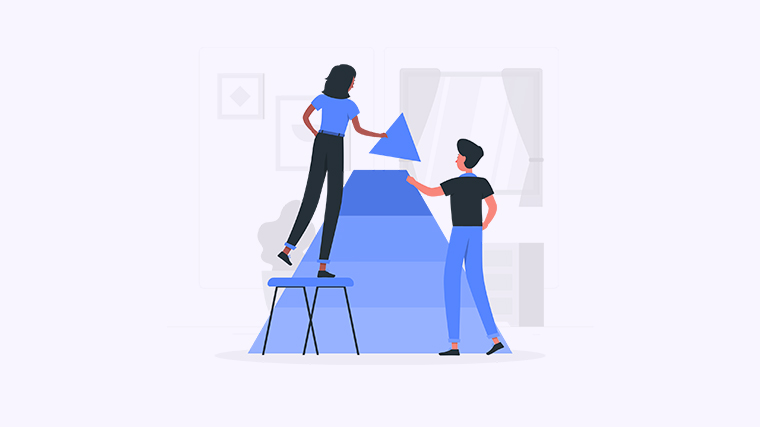
您是否在工作或学习中遇到了将Word文档转换成PPT的问题?是否想要通过简单又高效的方法解决这个问题?那么本篇文章将为您提供多种可行的方法,帮助您轻松地将Word文档转换成PPT,让您的演示更加生动和专业!
方法一:使用PPT软件的"导入"功能
许多PPT软件都提供了"导入"功能,使您能够直接将Word文档导入到PPT中并保留格式。以下是具体步骤:
- 打开您的PPT软件,创建一个新的PPT文件。
- 在菜单栏中找到"导入"或"插入"选项。具体名称可能因不同的软件而异。
- 选择"导入"选项后,浏览您的计算机,找到您要转换的Word文档,然后点击"导入"按钮。
- 软件将自动将Word文档导入到PPT中,并尽可能地保留原始文档的格式。
- 根据需要,对导入的PPT进行任何必要的编辑和调整。
方法二:使用在线转换工具
除了使用PPT软件的"导入"功能,您还可以通过在线转换工具来将Word文档转换成PPT。以下是具体步骤:
- 在互联网浏览器中搜索"在线Word转PPT工具"。
- 选择一个可靠的在线转换工具,打开该网站。
- 在网站上找到并点击"选择文件"或"上传"按钮。
- 在弹出的文件选择窗口中,找到并选择您要转换的Word文档,然后点击"打开"按钮。
- 等待转换完成,然后下载生成的PPT文件。
方法三:手动复制和粘贴
如果您只需要将Word文档的部分内容转换成PPT,或者以上方法无法满足您的要求,您可以尝试手动复制和粘贴的方法:
- 打开您的Word文档,并选择您要复制的内容。
- 使用快捷键Ctrl + C(或右键点击选择"复制")将所选内容复制到剪贴板。
- 打开您的PPT软件,并创建一个新的PPT文件。
- 在新建的PPT文件中,使用快捷键Ctrl + V(或右键点击选择"粘贴")将复制的内容粘贴到PPT幻灯片中。
- 根据需要,对粘贴的内容进行任何必要的编辑和调整。
以上是将Word文档转换成PPT的几种简单又高效的方法。根据您的具体需求和软件环境,选择其中一种方法尝试一下吧!如果您还有其他方法或疑问,欢迎在下方分享您的想法和问题,我们将很乐意与您交流讨论!